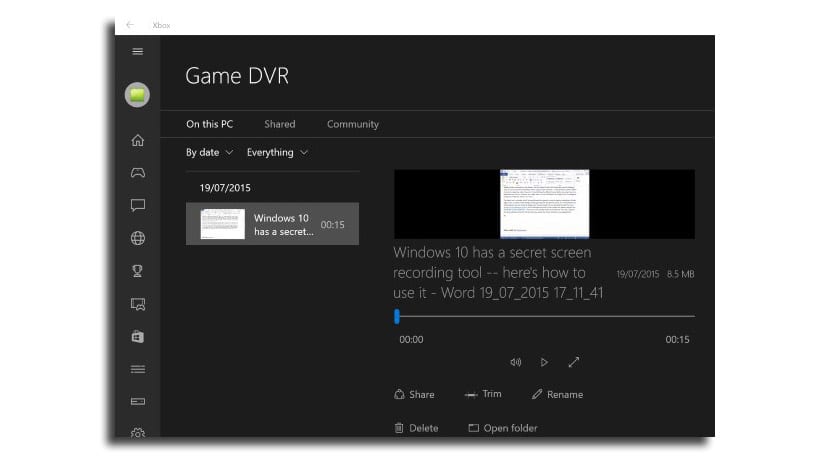
Chaque fois que c'est plus courant que les systèmes d'exploitation eux-mêmes disposent d'un outil d'enregistrement l'écran ou tout ce qui se passe sur le bureau Windows. Cela se produit avec Android qui propose des API afin que l'écran du terminal puisse être enregistré et ainsi faire des tutoriels ou enregistrer des jeux de jeux vidéo, puis les télécharger sur YouTube ou d'autres chaînes.
Sous Windows 10 Nous avons cette option intéressante comme l'un des détails que nous aurons lors du lancement mondial du 29 juillet. De cette façon, nous pouvons enregistrer des matchs de jeu et les télécharger sur YouTube, en plus de créer des didacticiels, des cours ou tout autre élément pouvant aider d'autres utilisateurs. Voyons comment cette fonctionnalité fonctionne dans Windows 10.
Cette fonctionnalité apparaît dans la barre de jeu qui a notamment Windows 10 pour les joueurs ou les jeux. Comme vous pouvez le constater cette fois, Microsoft n'a rien oublié et souhaite porter une attention particulière à certains types d'utilisateurs.
Rappelez-vous également que cette fonctionnalité est disponible lorsque vous avez une application ou un jeu vidéo ouvert. Sinon, le raccourci clavier ne fonctionnera pas.
Comment enregistrer une vidéo de bureau dans Windows 10
- La première chose à faire est d'appuyer sur les touches Windows + G pour que la barre de jeu ou la barre de jeu apparaisse devant nous.
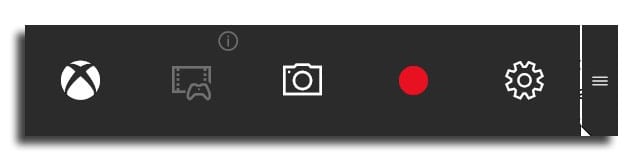
- Depuis cette barre, nous pouvons accéder aux fonctions Xbox, prendre des captures ou enregistrer des vidéos, ce qui nous intéresse dans ce tutoriel.
- Il ne reste plus qu'à cliquer sur le bouton rouge REC, ou utiliser les touches de raccourci Windows + Alt + R pour démarrer ou arrêter l'enregistrement.
Nous pouvons configurer les vidéos pour sélectionner une taille appropriée pour la vidéo et ainsi nous pouvons le partager sur YouTube sans avoir à nous soucier de la taille. Le format vidéo par défaut des vidéos enregistrées est MP4, ce qui est apprécié en raison de la popularité de ce format et du fait que Microsoft passe complètement du WMV.
Cette fonctionnalité d'enregistrement vidéo est partie de l'application Xbox sur Windows 10, afin que vous puissiez accéder aux vidéos à partir de celui-ci pour les modifier, les renommer ou les partager.
J'obtiens: il n'y a rien à enregistrer, jouer pendant un moment et réessayer
N'enregistrez que si vous avez un jeu ou un site Web ouvert, et n'enregistrez que ce que vous faites dans ces champs.
Le bureau en tant que tel ne l'enregistre pas, pas le mouvement dans les dossiers, etc.